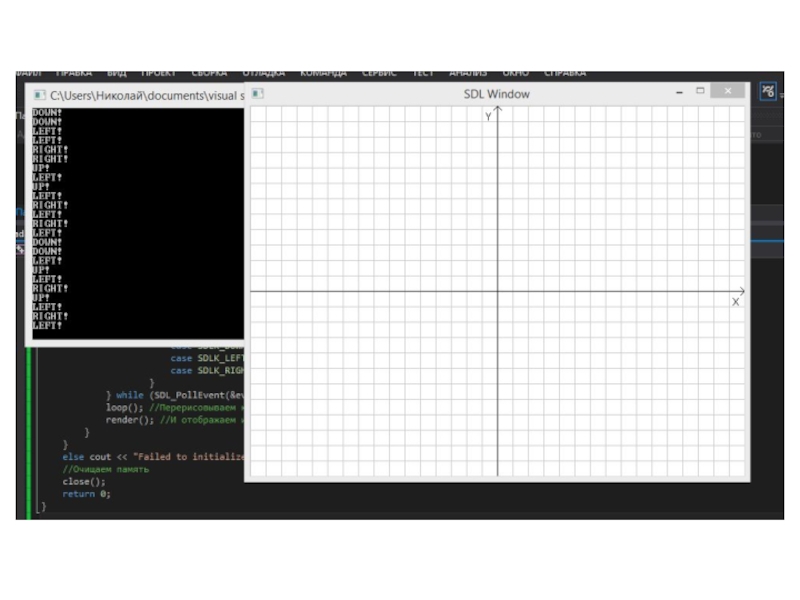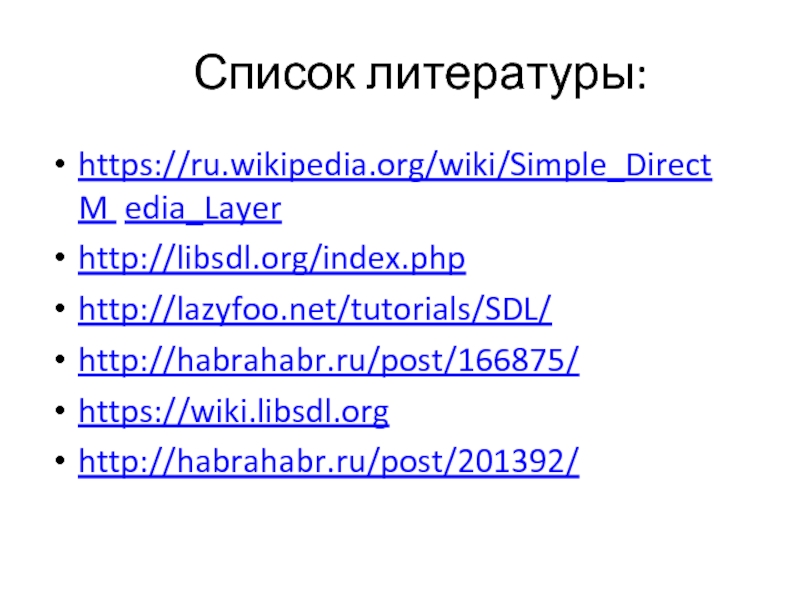- Главная
- Разное
- Дизайн
- Бизнес и предпринимательство
- Аналитика
- Образование
- Развлечения
- Красота и здоровье
- Финансы
- Государство
- Путешествия
- Спорт
- Недвижимость
- Армия
- Графика
- Культурология
- Еда и кулинария
- Лингвистика
- Английский язык
- Астрономия
- Алгебра
- Биология
- География
- Детские презентации
- Информатика
- История
- Литература
- Маркетинг
- Математика
- Медицина
- Менеджмент
- Музыка
- МХК
- Немецкий язык
- ОБЖ
- Обществознание
- Окружающий мир
- Педагогика
- Русский язык
- Технология
- Физика
- Философия
- Химия
- Шаблоны, картинки для презентаций
- Экология
- Экономика
- Юриспруденция
Введение в SDL (Simple DirectMedia Layer) презентация
Содержание
- 1. Введение в SDL (Simple DirectMedia Layer)
- 2. О библиотеке SDL (Simple DirectMedia Layer) - это
- 3. Архитектура SDL SDL сам по себе
- 4. Подключение SDL SDL не входит в стандартную
- 5. Порядок подключения: 1. Скачиваем библиотеку с официального сайта (http://libsdl.org/download-2.0.php):
- 6. 2. Распаковываем SDL. Важно помнить, что после
- 7. 3. SDL не умеет рисовать текст. Но, существует
- 8. 4. Теперь открываем Visual Studio и создаем пустой проект:
- 9. 5. Заходим в свойства проекта:
- 10. 6. Свойства конфигурации -> Каталоги VC++. Теперь выбираем «Каталоги включения». Нажимаем «Изменить»
- 11. 7. 1 2
- 12. 8. Теперь переходим в папку с SDL и выбираем папку «include»:
- 13. 9. Нажимаем «OK». Выбираем «Каталоги библиотек» и аналогично добавляем папку «lib\x86»:
- 14. 10. Теперь переходим Компоновщик -> Ввод и выбираем «Дополнительные зависимости»:
- 15. 11. Вводим «SDL2.lib; SDL2main.lib;SDL2_ttf.lib;» и нажимаем «OK»
- 16. 12. Переходим в «Компоновщик -> Система». Выбираем «Подсистема -> Консоль (/SUBSYSTEM:CONSOLE)».
- 17. 13. Переходим в «C/C++ -> Создание кода
- 18. 14. Теперь в обозревателе решений щелкаем ПКМ
- 19. 15. В открывшеюся папку копируем все *.dll файлы из папки /lib/x86.
- 20. Немного теории Прежде всего, необходимо понять, как
- 21. Для создания окна необходимо объявить переменную типа
- 22. Структура программы Функция инициализации обрабатывает все загрузки
- 23. Важно понять, что игры, a SDL, прежде
- 24. Практическая реализация #include #include
- 25. init() bool init() { //SDL_Init - отвечает
- 26. //Аналогично SDL инициализируем плагин SDL_ttf: if (TTF_Init() < 0) { cout
- 27. close() void close() { //Необходимо удалять все
- 28. loop() void loop() { //Устанавливаем цвет в
- 29. //Рисуем оси: //Абсциссы: SDL_RenderDrawLine(gRenderer, X_ZERO, 0,
- 30. SDL_ttf Как уже было сказано ранее, SDL
- 31. Задание функции Нашу задачу можно представить аналитически
- 32. print_graph() void print_graph(int a, int b, int
- 33. //подписи itoa(a, s, 10); print_graph("a=", 10, 20);
- 34. render() void render() { //Теперь необходимо отобразить
- 35. main int main(int argc, char* args[]){//Без аргументов
- 37. Список литературы: https://ru.wikipedia.org/wiki/Simple_DirectM edia_Layer http://libsdl.org/index.php http://lazyfoo.net/tutorials/SDL/ http://habrahabr.ru/post/166875/ https://wiki.libsdl.org http://habrahabr.ru/post/201392/
Слайд 2О библиотеке
SDL (Simple DirectMedia Layer) - это кроссплатформенная библиотека, обеспечивающая низкоуровневый доступ
SDL официально поддерживает Windows, Mac OS X, Linux и Android. Неофициально поддерживаются и другие платформы.
Слайд 3Архитектура SDL
SDL сам по себе довольно прост. Его можно рассматривать как
Библиотека состоит из нескольких подсистем, таких как Video, Audio, CD-ROM, Joystick и Timer. В дополнение к этой базовой низкоуровневой функциональности, существует ряд стандартных библиотек, предоставляющих дополнительную функциональность.
Слайд 4Подключение SDL
SDL не входит в стандартную библиотеку C++. Для использования библиотеки
Хоть процесс подключения и выглядит громоздким, но на самом деле все очень просто.
Слайд 5Порядок подключения:
1. Скачиваем библиотеку с официального сайта (http://libsdl.org/download-2.0.php):
Слайд 62. Распаковываем SDL. Важно помнить, что после подключения библиотеки к проекту
Слайд 73. SDL не умеет рисовать текст. Но, существует плагин, позволяющий использовать TrueType
Слайд 106. Свойства конфигурации -> Каталоги VC++. Теперь выбираем «Каталоги включения». Нажимаем
Слайд 1612. Переходим в «Компоновщик -> Система». Выбираем «Подсистема -> Консоль (/SUBSYSTEM:CONSOLE)».
Слайд 1713. Переходим в «C/C++ -> Создание кода -> Библиотека времени выполнения».
Слайд 1814. Теперь в обозревателе решений щелкаем ПКМ по нашему проекту и
«Открыть папку в проводнике».
Слайд 20Немного теории
Прежде всего, необходимо понять, как происходит отсчет координат в SDL.
Слайд 21Для создания окна необходимо объявить переменную типа SDL_Window. Напрямую в окне
За возможность рисования геометрии отвечает переменная типа SDL_Renderer. В SDL нет графических примитивов, поэтому рисовать мы можем только точки, прямые и прямоугольники.
Для отображения различных изображений, текстур, служат структуры SDL_Surface.
Для отображения текста используется структура SDL_Texture
Так как наша основная задача – нарисовать график. То в качестве основного контейнера SDL_Window будем использовать SDL_Renderer.
Слайд 22Структура программы
Функция инициализации обрабатывает все загрузки данных.
Обработчик событий обрабатывает все входящие
Игровой цикл обрабатывает все обновления процесса: сдвиг, поворот и т д
Отрисовка сцен занимается отображением рассчитанных и подготовленных в предыдущей функции сцен на экран, и соответственно никаких манипуляций с данными производить не обязана.
Очистка памяти просто удаляет все загруженные ресурсы из ОЗУ, и обеспечивает корректное завершение программы.
Слайд 23Важно понять, что игры, a SDL, прежде всего, применяется в играх,
init(); while(true)
{
events();
loop();
render();
}
close();
Слайд 24Практическая реализация
#include
#include
#include
using namespace std;
const int SCR_WIDTH = 640;
const int Y_ZERO = SCR_HEIGHT / 2;
SDL_Window* gWindow = nullptr; //Наше окно
SDL_Renderer* gRenderer = nullptr; //То, что отрисовывает наш график
TTF_Font* font = nullptr; //Шрифт для отображения подписей (будет рассмотрен позже) SDL_Color textColor = { 0, 0, 0 }; //Цвет текста
Слайд 25init()
bool init()
{
//SDL_Init - отвечает за инициализацию SDL. В случае ошибки возвращает
//Флаг SDL_INIT_VIDEO используется для инициализации графической подсистемы.
//Существует и множество других флагов, например SDL_INIT_EVERYTHING - все подсистемы,
//SDL_INIT_AUDIO - аудио. Информацию обо всех флагах можно найти здесь:
//https://wiki.libsdl.org/SDL_Init if (SDL_Init(SDL_INIT_VIDEO) < 0) {
cout << "SDL not initialize! Error: " << SDL_GetError() << endl; return false;
}
//Если c SDL все нормально, то переходим к созданию окна:
//Первые два параметра - координаты левого верхнего угла,
//Третий – флаги окна, в данном случае окно будет показано и можно будет изменять его размер. Подробнее см. https://wiki.libsdl.org/SDL_WindowFlags,
//Четвертый и пятый – указатели на указатели окна и рендера (области для рисования): if (SDL_CreateWindowAndRenderer(SCR_WIDTH, SCR_HEIGHT,
SDL_WINDOW_SHOWN | SDL_WINDOW_RESIZABLE,
&gWindow, &gRenderer)) {
cout << "Window not created! Error: " << SDL_GetError() << endl; return false;
} . . .
Слайд 26//Аналогично SDL инициализируем плагин SDL_ttf: if (TTF_Init() < 0) {
cout
}
//Загружаем шрифт: путь к файлу и кегль. Здесь указан относительный путь, папка по
//умолчанию – каталог проекта, то место, куда мы копировали DLL: font = TTF_OpenFont("calibri.ttf", 16);
if (!font) {
cout << "TTF_OpenFont error: " << TTF_GetError() << endl; return false;
}
return true; // Инициализация всех компонентов прошла успешно.
}
Слайд 27close()
void close()
{
//Необходимо удалять все созданные объекты!
//Удаляем рендер и окно: SDL_DestroyRenderer(gRenderer); SDL_DestroyWindow(gWindow);
//Обнуляем указатели: gWindow = NULL; gRenderer = NULL; font = NULL;
//Отключаем SDL и плагины: TTF_Quit();
SDL_Quit();
}
Слайд 28loop()
void loop()
{
//Устанавливаем цвет в рендере. Напомню, что цвет задается в RGB
//и
//Очищаем рендер. Фоновым цветом станет последний выбранный,
//в данном случае – белый: SDL_RenderClear(gRenderer);
//Устанавливаем в gRenderer серый цвет: SDL_SetRenderDrawColor(gRenderer, 200, 200, 200, 255); int stepX = 20;
int stepY = 20; int arr = 5;
//В gRender рисуем сетку, т. е. линии проходящие через весь экран: for (int i = 0; i<=SCR_WIDTH /stepX; i++)
//из точек (stepX * i, 0) в точки (stepX * i, SCR_HEIGHT) SDL_RenderDrawLine(gRenderer, stepX * i, 0, stepX * i, SCR_HEIGHT);
for (int i = 0; i<=SCR_HEIGHT /stepY; i++)
//из точек (0, stepY * i, ) в точки (SCR_WIDTH, stepY * i) SDL_RenderDrawLine(gRenderer, 0, stepY * i, SCR_WIDTH, stepY * i);
//Устанавливаем в gRender черный цвет SDL_SetRenderDrawColor(gRenderer, 0, 0, 0, 255);
. . .
Слайд 29//Рисуем оси:
//Абсциссы:
SDL_RenderDrawLine(gRenderer, X_ZERO, 0, X_ZERO, SCR_HEIGHT); SDL_RenderDrawLine(gRenderer, SCR_WIDTH, Y_ZERO, SCR_WIDTH -
//Ординаты:
SDL_RenderDrawLine(gRenderer, 0, Y_ZERO, SCR_WIDTH, Y_ZERO); SDL_RenderDrawLine(gRenderer, X_ZERO, 0, X_ZERO - arr, arr); SDL_RenderDrawLine(gRenderer, X_ZERO, 0, X_ZERO + arr, arr);
//Подписи к осям:
print_graph("X", SCR_WIDTH - arr-10, Y_ZERO + arr+2); print_graph("Y", X_ZERO - arr-10, arr+2);
}
Слайд 30SDL_ttf
Как уже было сказано ранее, SDL сам по себе не может
Для того, чтобы напечатать текст в окне, необходимо сначала создать для него SDL_Texture, затем поместить ее на SDL_Render, и лишь затем печатать ее в окне.
Слайд 31Задание функции
Нашу задачу можно представить аналитически
F(x)=b*f(a*x+c)+d
Где:
a-задаёт растяжение
b-задаёт сжатие
c-сдвиг
d-сдвиг по оси Y
// Зададим f(x)
double fx(double x){
return sin(x);
}
Слайд 32print_graph()
void print_graph(int a, int b, int c, int d, char* s){
SDL_SetRenderDrawColor(gRenderer,
for (int i = 0; i < SCR_WIDTH; i++){
SDL_RenderDrawLine(gRenderer, i, Y_ZERO-int(fx((i+d-X_ZERO)*a/2000.0)*20*b/100.0)+c,
i+1, Y_ZERO-int(fx((i+1+d-X_ZERO)*a/2000.0)*20*b/100.0)+c);
}
/*
Пояснение:
a-задаёт растяжение изначально =100
b-задаёт сжатие изначально =100
c-сдвиг по оси X изначально =0
d-сдвиг по оси Y изначально =0
int(fx((i + d - X_ZERO)*a / 2000.0) * 20 * b / 100.0) – расчет значения функции в пикселе i
в функции loop() задана сетка 1=20 пикселей
*/
Слайд 33//подписи
itoa(a, s, 10);
print_graph("a=", 10, 20);
print_graph(s, 30, 20);
print_graph("%", 60, 20);
itoa(b, s,
print_graph("b=", 10, 40);
print_graph(s, 30, 40);
print_graph("%", 60, 40);
itoa(-c, s, 10);
print_graph("c=", 10, 60);
print_graph(s, 30, 60);
itoa(-d, s, 10);
print_graph("d=", 10, 80);
print_graph(s, 30, 80);
print_graph("Y=b*f(a*X+d)+c", 10, 100);
}
Слайд 34render()
void render()
{
//Теперь необходимо отобразить все то, что было нарисовано процедурой loop()
}
Слайд 35main
int main(int argc, char* args[]){//Без аргументов у main все сломается
if
bool quit = false; //Флаг завершения игрового цикла
SDL_Event event; //Событие (с клавиатуры, мыши, геймпада и пр.)
while (!quit) {
//Ждем и обрабатываем события
SDL_WaitEvent(&event); //Как только произошло какое-нибудь событие
do {
if (event.type == SDL_QUIT) //Нажатие на "крестик"
quit = true;
//Реакция на зажатую кнопку
if (event.type = SDL_KEYDOWN)
switch (event.key.keysym.sym) {
case SDLK_UP: cout << "UP!\n"; y += 5; break;// Вверх
case SDLK_DOWN: cout << "DOWN!\n"; if (y > 0){ y -= 5; } break;// Вниз
case SDLK_LEFT: cout << "LEFT!\n"; if (x > 0){ x -= 10; } break;// Влево
case SDLK_RIGHT: cout << "RIGHT!\n"; x += 10; break;// Вправо
case SDLK_KP_8: cout << "u!\n"; c -= 1; break;
case SDLK_KP_2: cout << "d!\n"; c += 1; break;
case SDLK_KP_6: cout << "r!\n"; d -= 1; break;
case SDLK_KP_4: cout << "l!\n"; d += 1; break;}
} while (SDL_PollEvent(&event)!=0);//Начинаем просматривать все события в очереди
loop(); print_graph(x,y,c,d,s); //Перерисовываем кадр
render(); //И отображаем изменения
}
} else cout << "Failed to initialize!\n"; close();//Очищаем память
return 0; //Обязательно должны возвратить значение
}

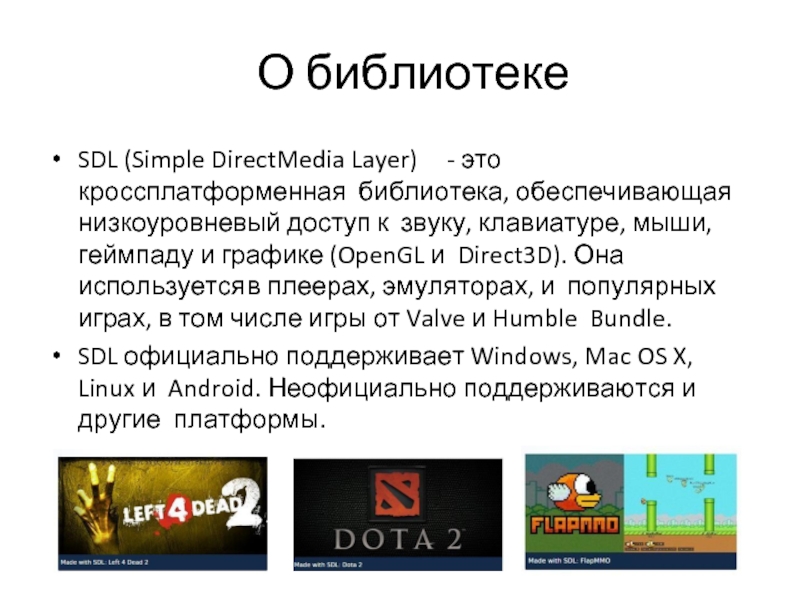
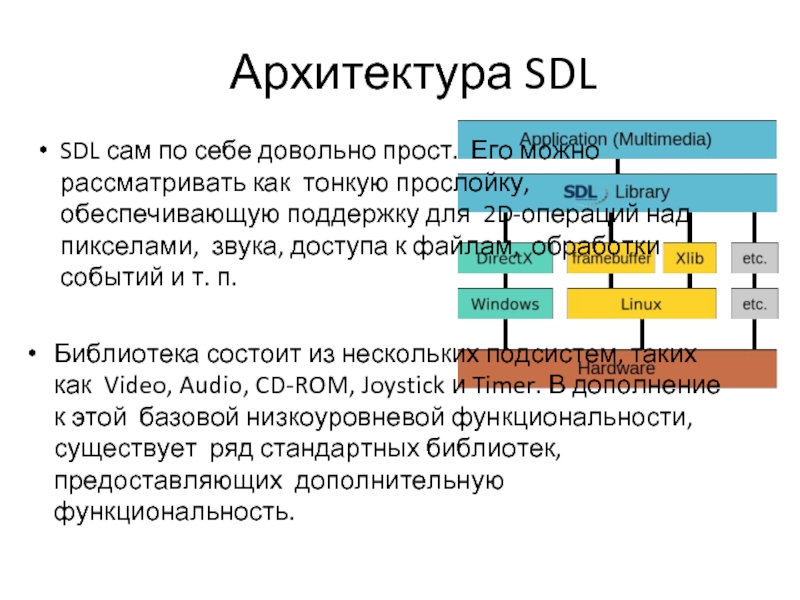

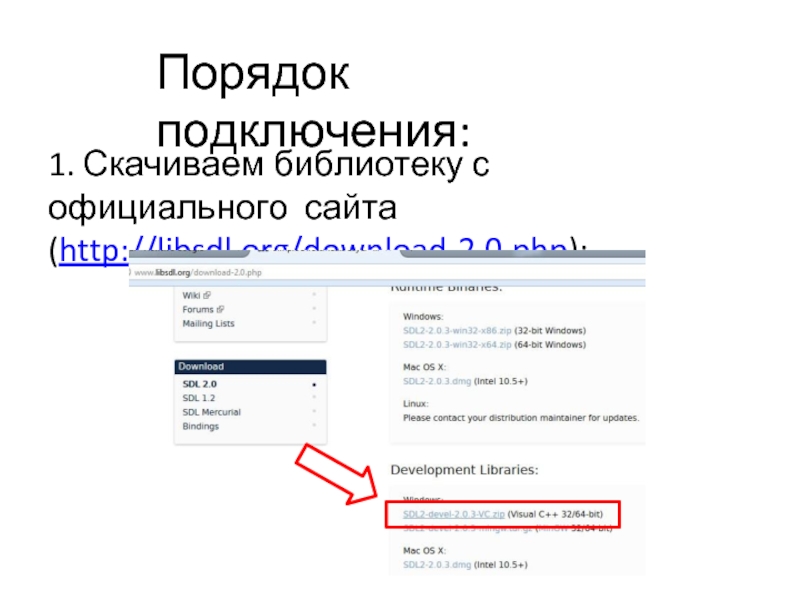
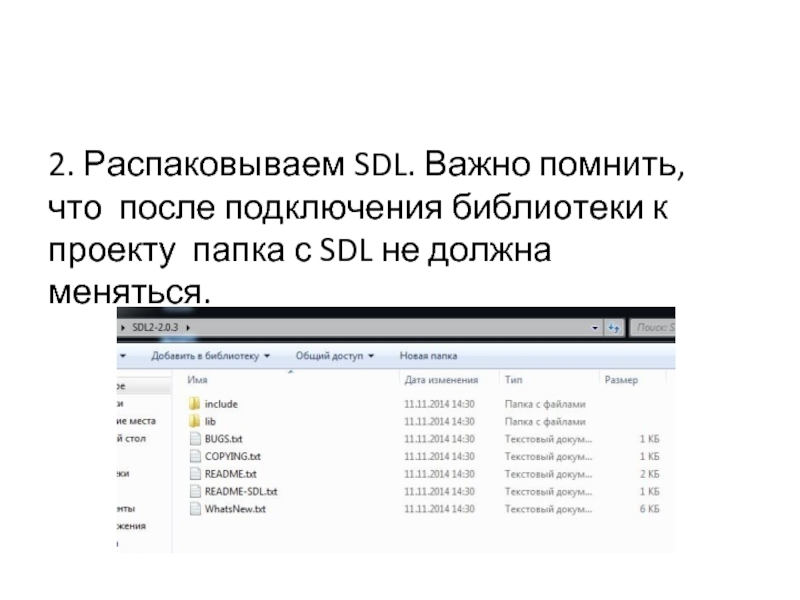
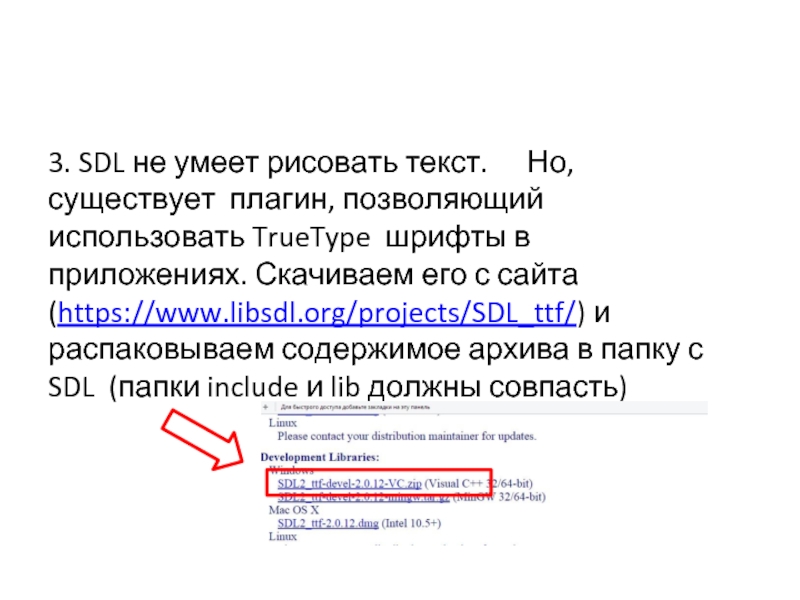
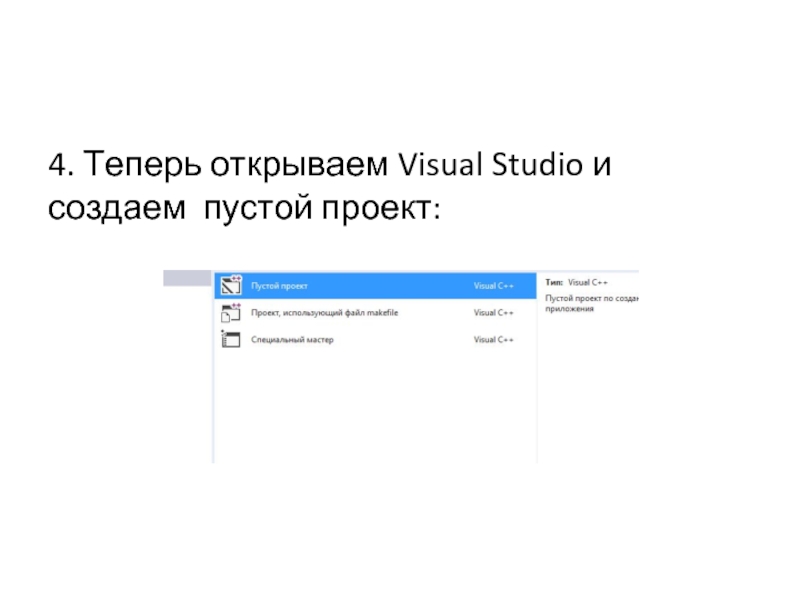
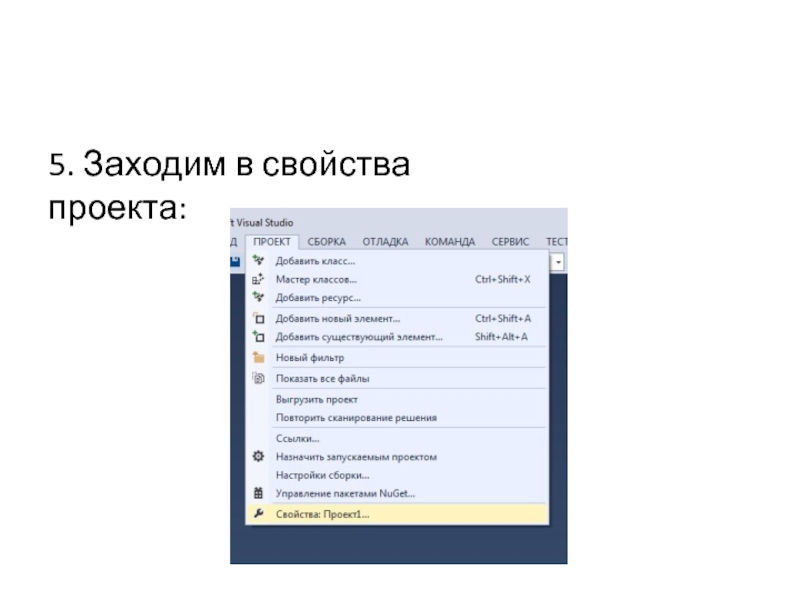

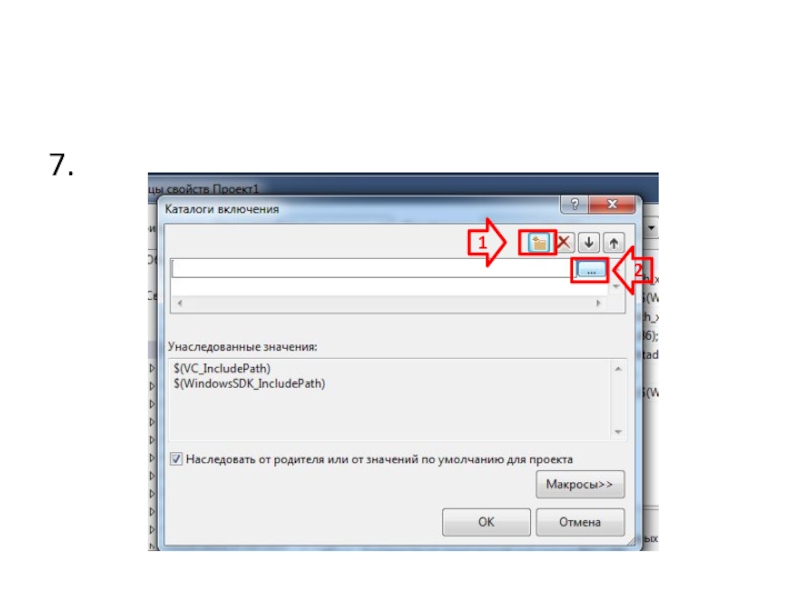

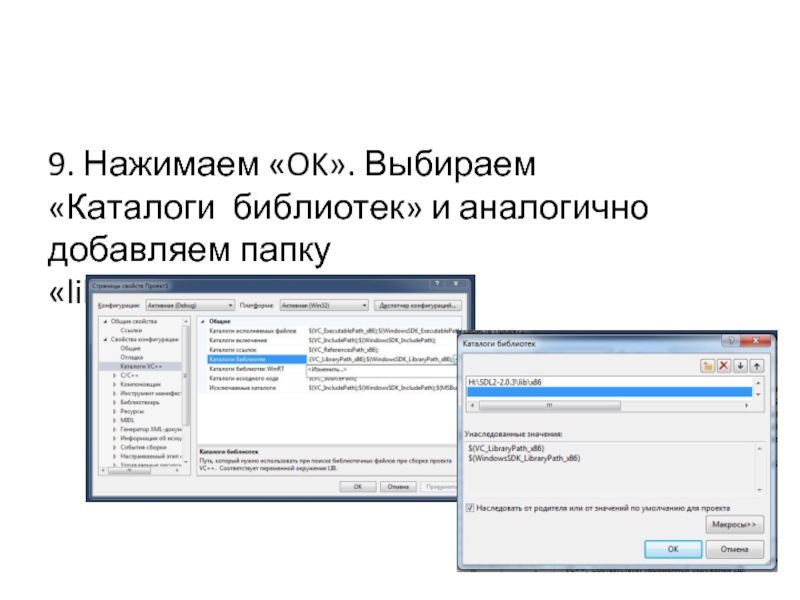

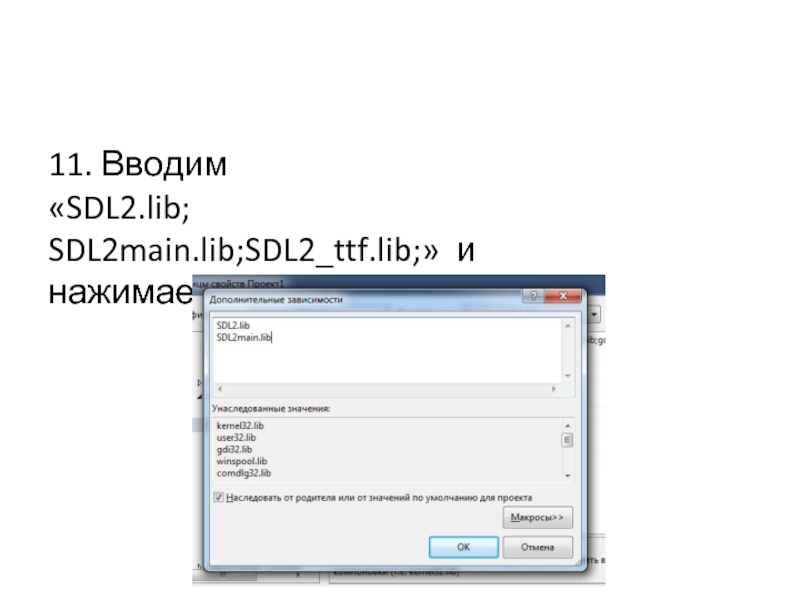



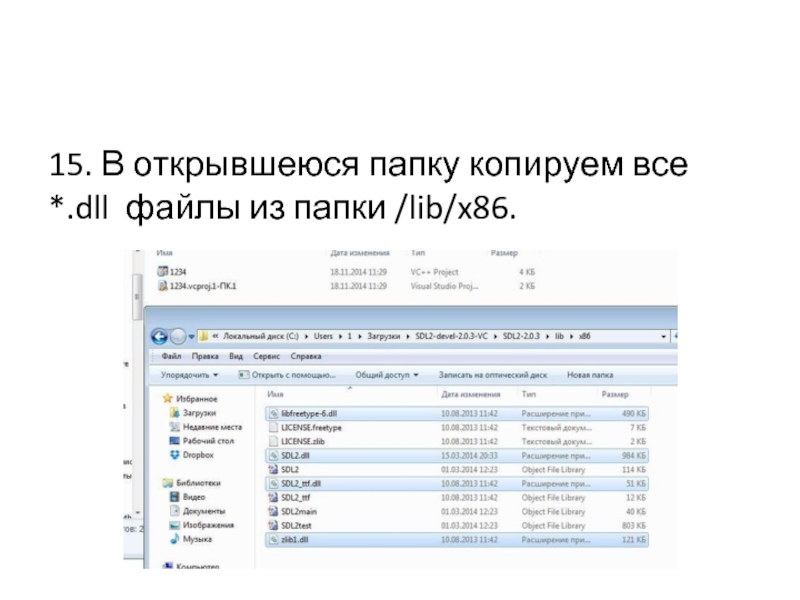
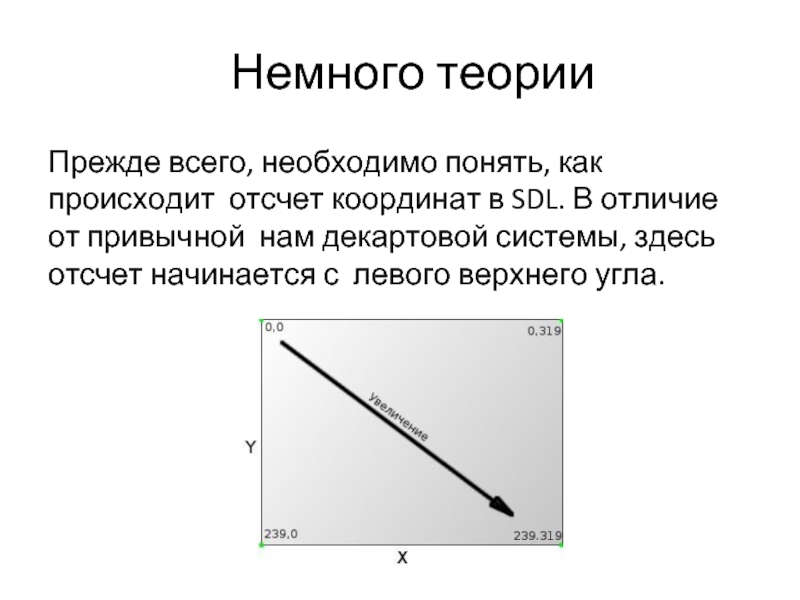


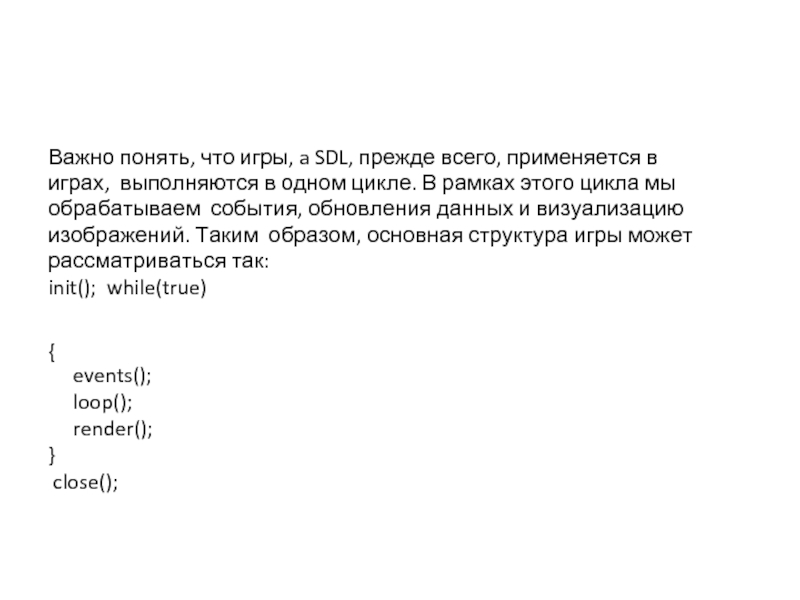
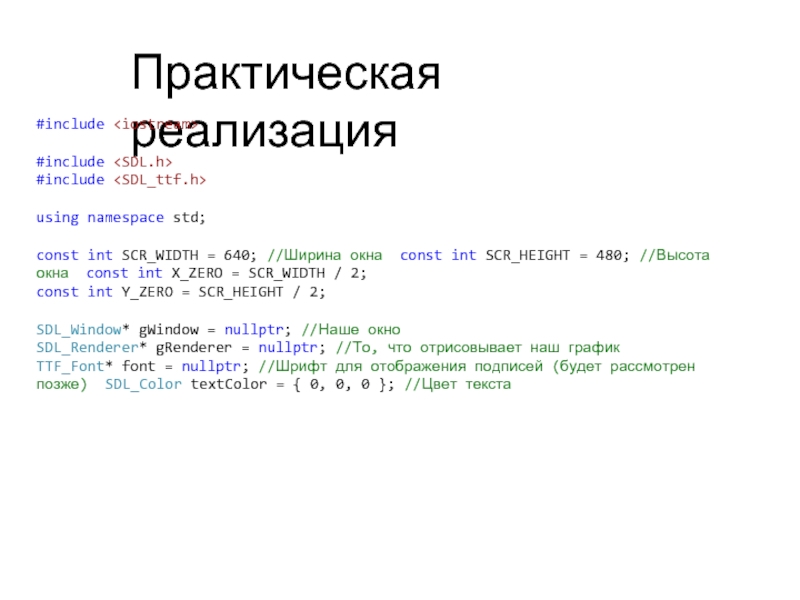
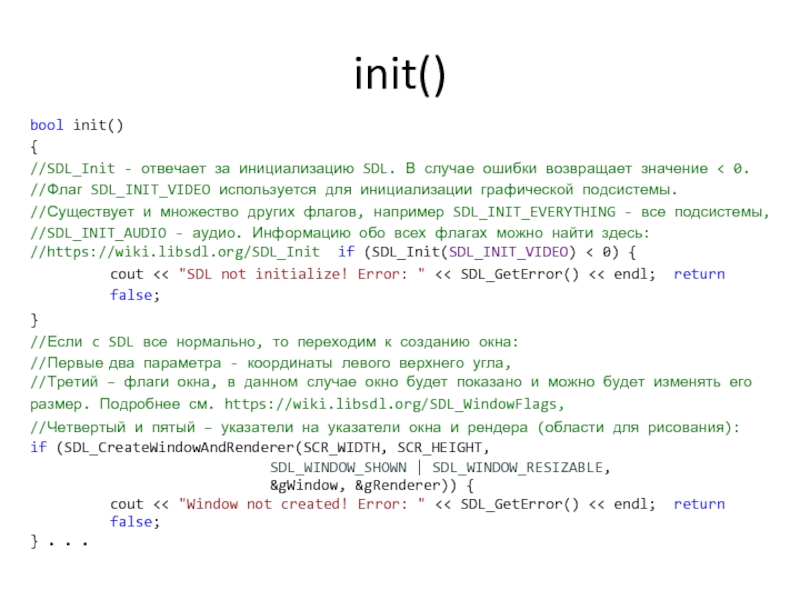
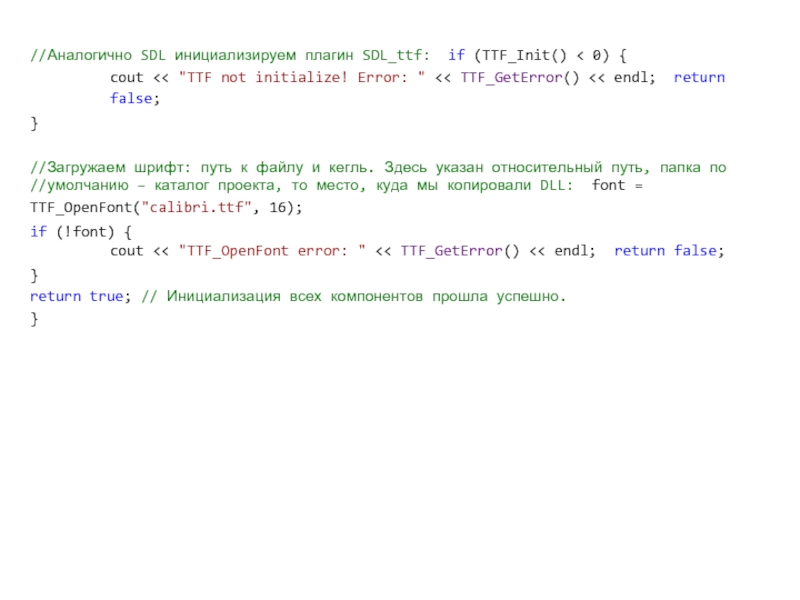
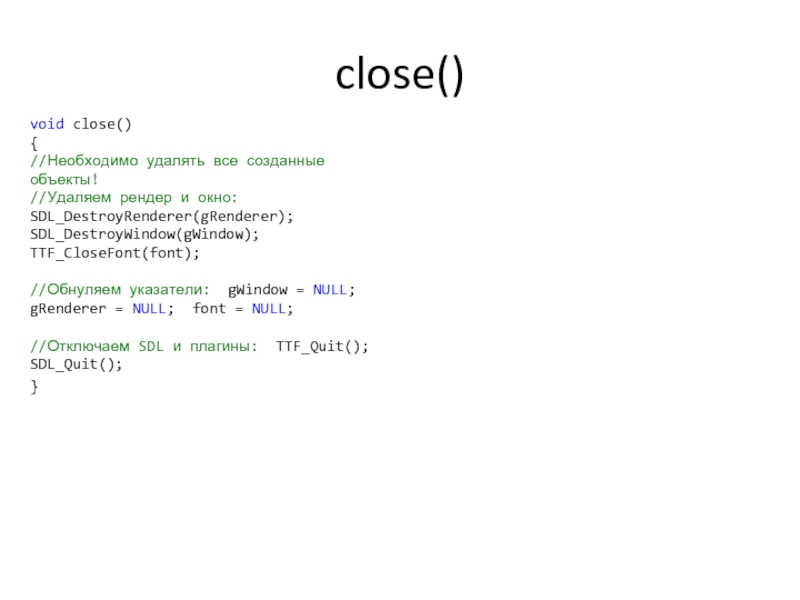
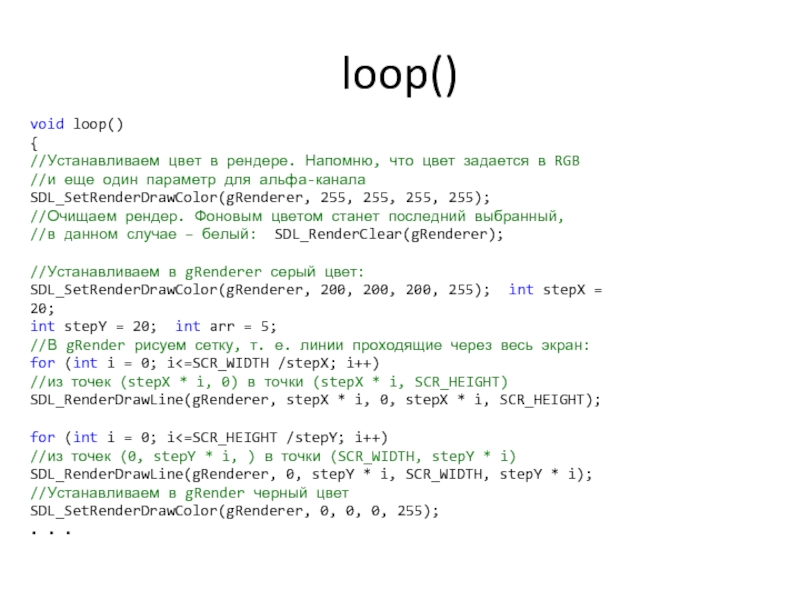
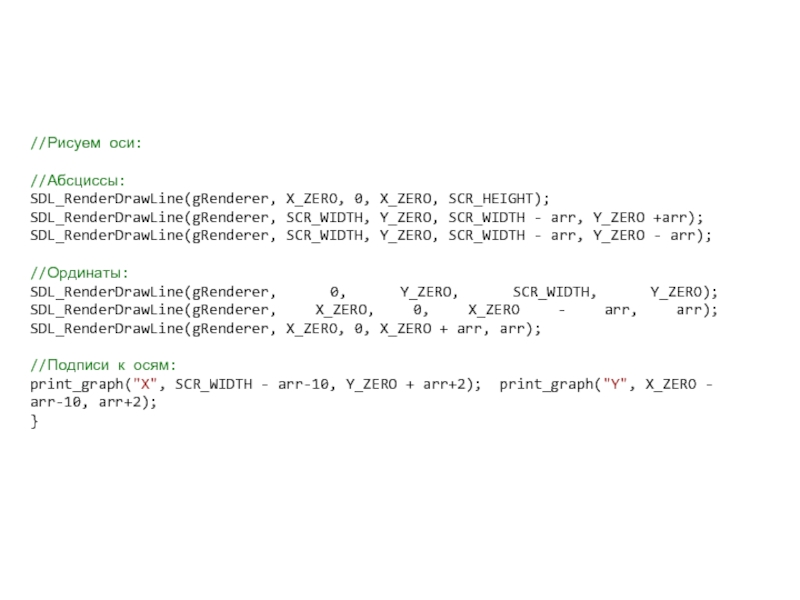

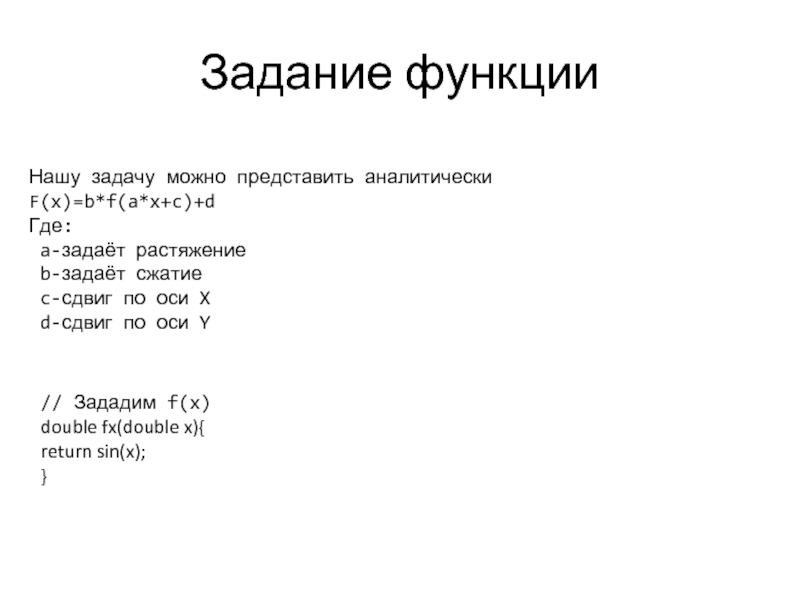
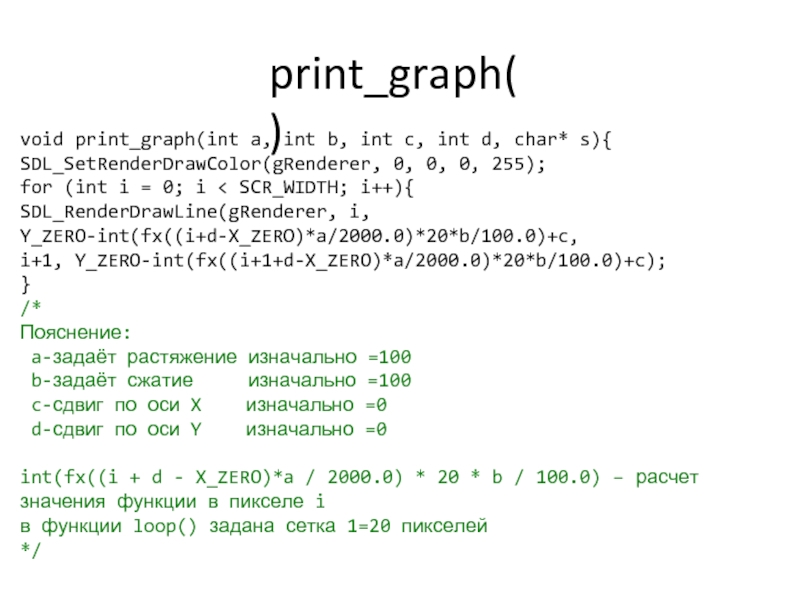
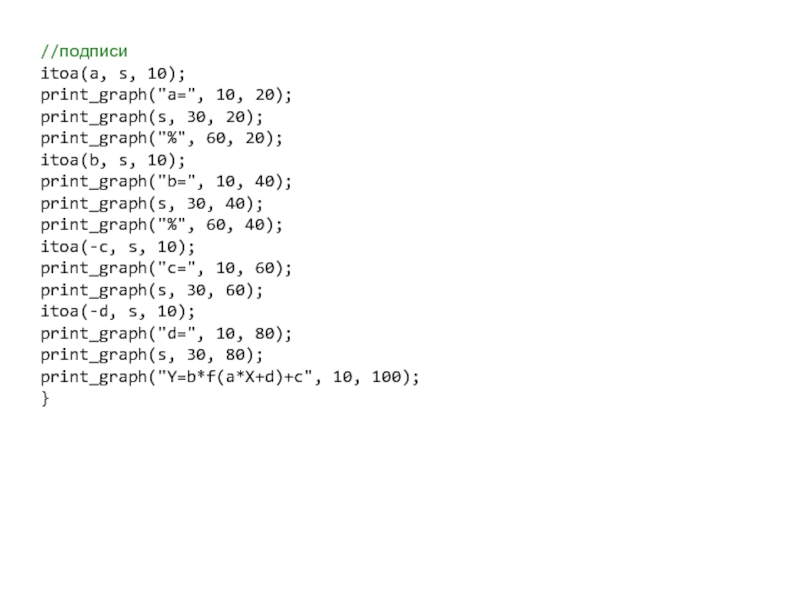

![mainint main(int argc, char* args[]){//Без аргументов у main все сломается if (init()){ //После удачной инициализацииbool](/img/tmb/1/7301/b25d31532228e4fbcf627a5bd48e386a-800x.jpg)